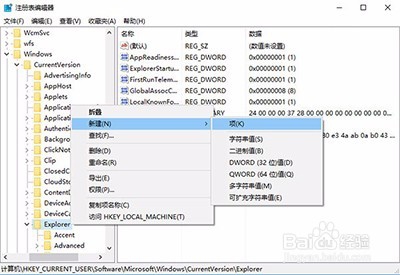1、首先,我们打开小娜,输入regedit回车。
2、打开注册表编辑器以后,我们寻找子健HKE孢亨槐溲Y_CURRENT_USER\SOFTWARE\Microsoft\Windows\CurrentVersion\Explorer
3、打开后,在Explorer下新建项,命名为MultitaskingView
4、然后在新建的命令下,再次新建一个项目,名字是AltTabViewHost
5、新建好以后,切换到右侧,然后右键单击,在AltTabViewHost右侧窗口新建DWORD(32位)值,命名为wallpaper
6、双击打开上一步我们新建的子项,然后修改数值数据为“1”
7、这样,按下快捷键Alt+Tab切换任务就直接显示桌面,而不会显示已打开窗口了。想要恢复默认,把wallpaper数值数据改为0,或者直接删除wallpaper,就可以恢复到以前的样子。
8、就这么简单,你学会了吗?